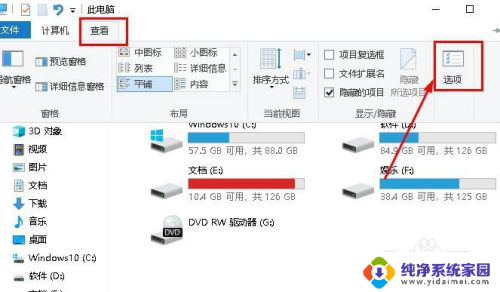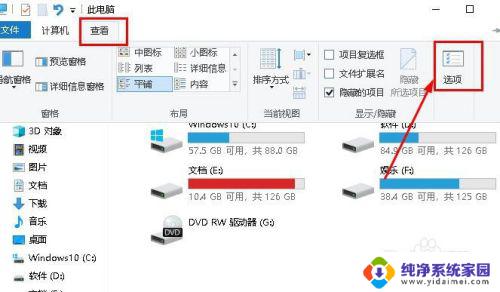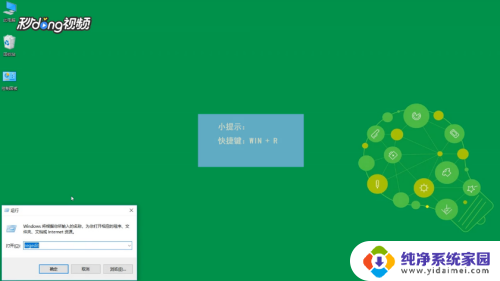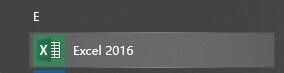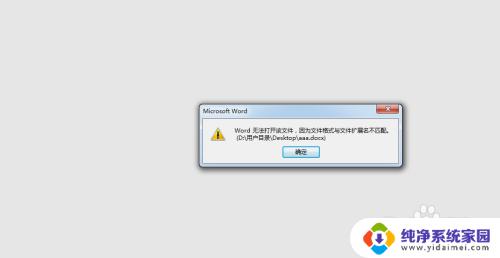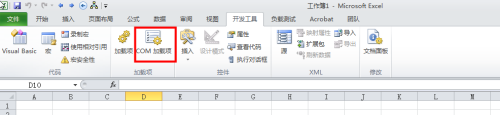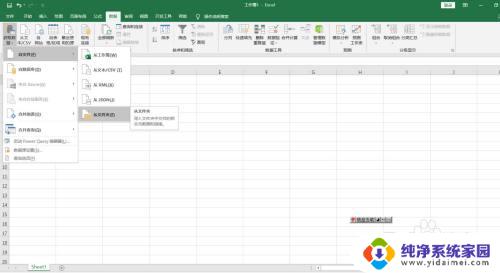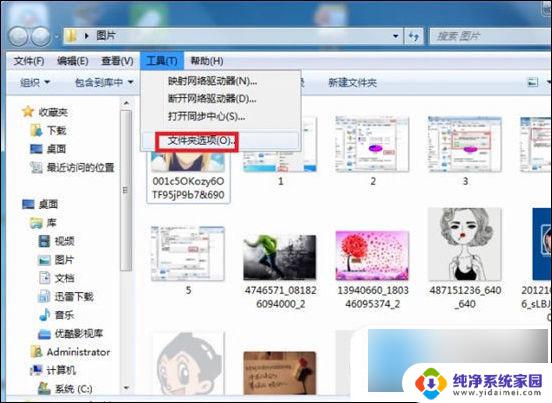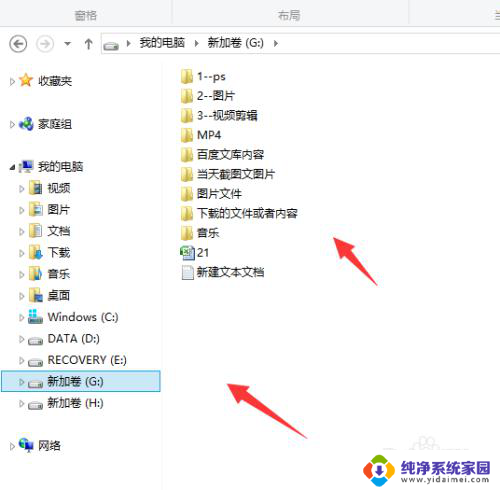新建excel提示文件格式或文件扩展名无效 Excel新建文件格式无效怎么解决
在使用Excel新建文件时,有时会遇到提示文件格式或文件扩展名无效的情况,这可能是由于文件损坏、版本不兼容或软件问题导致的。为了解决这个问题,可以尝试重新保存文件、更新软件版本或使用其他方式打开文件。同时也可以尝试将文件转换为其他格式以确保文件的正常打开和编辑。希望以上方法能够帮助您解决Excel新建文件格式无效的问题。
具体步骤:
1. 首先打开我的电脑——在弹出界面搜索框中输入:EXCEL12.XLSX 进行搜索;接着将搜索完将路径复制下来。
(本人看过其他人在网上发布的方法,直接在“C:\Program Files (x86)\Microsoft Office\Root\VFS\Windows\ShellNew\excel12.xlsx”找出Excel模板路径,但是个人按照这种方法没有找到,所以另辟捷径,直接搜索)

2.点击win+R——输入:regedit 打开注册表
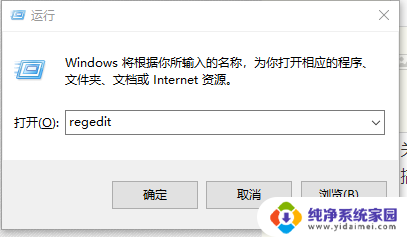
3.找到如下路径:计算机\HKEY_CLASSES_ROOT\.xlsx\ET.Xlsx.6\ShellNew
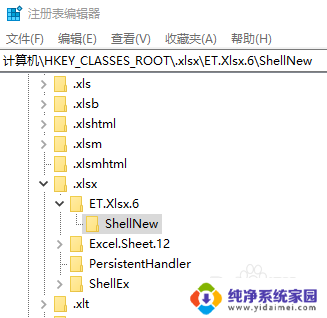
4. 找到FileName,双击打开,在数值数据中将一开始复制的Excel模板路径粘贴进去,切忌EXCEL12.XLSX都要大写,小写会出错。
(没有找到FileName的直接,右键空白的地方——新建——字符串值——名字修改为FileName——数值数据中输入复制的Excel模板路径)

5.关闭注册表,重新回到电脑桌面。右键点击新建——Mircrosoft-Excel——双击打开发现没有弹出由于文件格式和文件扩展名无效,便是顺利解决。
以上就是关于新建Excel时出现提示文件格式或文件扩展名无效的全部内容,如果有任何疑问,用户可以按照以上方法进行操作,希望这些方法能够帮助到大家。